No siempre pasa, pero hay ocasiones en las que, una vez finalizado el procesado, quedamos contentos de las tonalidades que hemos conseguido resaltar en la imagen. El problema es que la mayoría de las veces, si intentamos repetir el procesado en una imagen similar, es muy complicado obtener un resultado similar. Y más en mi caso en el que suelo ir acoplando capas a medida que voy haciéndole cosas a la imagen para que no se dispare el tamaño del archivo en Photoshop.
Sin embargo, en estas ocasiones hay una herramienta muy útil que nos puede ayudar a esta tarea: la herramienta de Igualar Color. Partiendo de una imagen base (en este caso la mostrada en la Figura 1) esta herramienta permitirá extraer sus tonalidades y aplicarlas directamente en otra imagen (ver Figura 2) que a priori presente unos tonos totalmente diferentes.
 |
 |
| Imagen 1: Imagen base de la que deseamos replicar las tonalidades | Imagen 2: Imagen sobre la que se desean aplicar los cambios |
Como puede verse los tonos de ambas imágenes poco tienen que ver. Para igualarlos bastará con tener abiertas ambas imágenes en sendas pestañas en Photoshop y seleccionar la herramienta Igualar Color (Menú Imagen > Ajustes Igualar Color). Esto abrirá el siguiente menú:
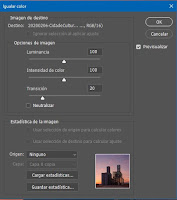 |
| Imagen 3: Menú configuración herramienta Igualar Color |
El aspecto clave de este menú está en la parte inferior del menú, en dónde, a través de la opción Origen se ha de indicar de qué imagen se han de tomar los tonos. Por defecto, la herramienta analizará globalmente la imagen de origen para extraer los tonos, pero también hay la posibilidad de usar una selección para hacer esta extracción.
La parte superior del menú permite ajustar la aplicación del cambio de tonalidades, desde el nivel de luminosidad, la intensidad del color final en la imagen destino o la suavidad en la transición entre la imagen original y la final.
En las Imágenes 4 y 5 se puede observar la imagen resultado una vez aplicada esta herramienta sin realizar ningún ajuste adicional. Como puede verse los tonos son claramente los de la imagen original, proporcionando un resultado más que aceptable con apenas 2 clicks a partir de una imagen previamente procesada según nuestro gusto personal.
En las Imágenes 4 y 5 se puede observar la imagen resultado una vez aplicada esta herramienta sin realizar ningún ajuste adicional. Como puede verse los tonos son claramente los de la imagen original, proporcionando un resultado más que aceptable con apenas 2 clicks a partir de una imagen previamente procesada según nuestro gusto personal.
 |
| Imagen 4: Imagen Final |
  |
| Imagen 5: Comparativa imagen original (izda) e imagen una vez ajustados los tonos (derecha) |
Y como siempre, no olvides que si quieres recibir las entradas del blog de forma automática en tu correo, sólo tienes que registrarte en este formulario.

No hay comentarios:
Publicar un comentario